
Wie gut schlägt sich Zoom Team Chat im Vergleich zu Slack und Microsoft Teams?
Erfahren Sie mehr über Zoom Team Chat und vergleichen Sie es mit anderen beliebten Chat-Apps wie Slack und Microsoft Teams.
Aktualisiert am April 10, 2023
Veröffentlicht am March 09, 2020

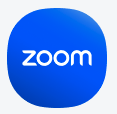
Schritt 1: Erstellen Sie ein Zoom Konto. Die Anmeldung ist kostenlos! Es gibt eine Pro-Version, aber wenn Sie nur eine schnelle Lösung benötigen, um sich per Video zu treffen, bietet die kostenlose Version alle Funktionen und Funktionen, die Sie benötigen. In jedem Fall dauert es nur etwa 30 Sekunden, um sich ein Zoom Konto zu erstellen. Hier sind die wichtigsten Unterschiede auf den Punkt gebracht:
Schritt 2: Laden Sie die Zoom Meetings-Software auf Ihren Desktop und Ihr Handy herunter. Unseren Downloadartikel finden Sie hier. Von dort aus melden Sie sich einfach an, und schon kann es losgehen!
Ihr Laptop (Mac oder PC) wird wahrscheinlich eine eingebaute Kamera und eingebautes Audio haben. Eine hochwertige Webcam und ein gutes Mikrofon machen aber einen großen Unterschied dafür, wie Sie und die anderen Teilnehmer das Meeting erleben. Um sich bei laufender Kamera ins beste Licht zu setzen, empfehle ich eine Logitech Brio Webcam und ein Paar Airpods (oder die drahtlosen Headsets Plantronics Focus UC oder Logitech Zone), wenn Sie sich diese Investition leisten können. Selbst ein Paar kabelgebundene Mikrofon-fähige Kopfhörer sind äußerst brauchbar. Schauen Sie sich diesen Test, den ich gemacht habe, an. Sie können mein kurzes Audio- und Video-Demo der verschiedenen Einstellungen, die ich häufig zu sehen bekomme, ansehen: https://youtu.be/X2E4Rww0NQs Eine gute Beleuchtung ist ebenfalls äußerst wichtig. Versuchen Sie Licht von einem nahe gelegenen Fenster auf Ihr Gesicht fallen zu lassen oder kaufen Sie eine kleine Webcamleuchte.  Und vergessen Sie nicht, an Ihre Internetverbindung zu denken. In der Regel ist das Internet zu Hause nicht so belastbar wie ein Büronetzwerk. Das heißt, wenn Ihre Familienmitglieder gleichzeitig Filme streamen und Spiele spielen, kann es sein, dass Sie Probleme mit der Bandbreite bekommen. Wir können Ihnen aber versichern, dass Zoom für eine effiziente Bandbreitennutzung optimiert und bekannt dafür ist, zu Hause, in Cafés oder auf mobilen Netzwerken bestens zu funktionieren. Sollte die Bandbreite beeinträchtigt sein, gibt Zoom Ihrem Audio Vorrang vor Ihrem Video, damit Ihr Gesprächspartner Sie hören kann. Wenn Sie Software, Einstellungen und Internet eingerichtet haben, gehen Sie zu zoom.us/test, um Ihr Audio und Video zu testen. Hier nehmen Sie an einem Testmeeting teil, damit wir Ihnen bei der Erledigung aller Kommunikationseinstellungen behilflich sein können.
Und vergessen Sie nicht, an Ihre Internetverbindung zu denken. In der Regel ist das Internet zu Hause nicht so belastbar wie ein Büronetzwerk. Das heißt, wenn Ihre Familienmitglieder gleichzeitig Filme streamen und Spiele spielen, kann es sein, dass Sie Probleme mit der Bandbreite bekommen. Wir können Ihnen aber versichern, dass Zoom für eine effiziente Bandbreitennutzung optimiert und bekannt dafür ist, zu Hause, in Cafés oder auf mobilen Netzwerken bestens zu funktionieren. Sollte die Bandbreite beeinträchtigt sein, gibt Zoom Ihrem Audio Vorrang vor Ihrem Video, damit Ihr Gesprächspartner Sie hören kann. Wenn Sie Software, Einstellungen und Internet eingerichtet haben, gehen Sie zu zoom.us/test, um Ihr Audio und Video zu testen. Hier nehmen Sie an einem Testmeeting teil, damit wir Ihnen bei der Erledigung aller Kommunikationseinstellungen behilflich sein können.
Hier sind ein paar Dinge, die ich für produktive und makellose Meetings mit Zoom für unentbehrlich halte:
Durch das Hochladen eines ansprechenden Hintergrunds oder Videos können Sie Unordnung oder andere visuelle Ablenkungen in Ihrem Hintergrund verbergen. Dies ist besonders hilfreich für Personen, die von einem ungenutzten Schlafzimmer aus arbeiten, einen Hund haben, der ihnen auf Schritt und Tritt folgt, oder gelegentlich vom Küchentisch der Schwiegereltern aus arbeiten. 
Für den Fall, dass mein Hund bellt oder jemand an der Tür klingelt, behalte ich die Stummschaltung in großen Meetings gerne bei. Das Aufheben der Stummschaltung durch Betätigung der Leertaste, um schnell einen Kommentar abzugeben, macht die Verwaltung meines Audios um einiges leichter. Ich möchte noch einmal darauf hinweisen, dass diese Funktion in allen Abos für Zoom Meeting enthalten ist. 
Mit Zoom sind Bildschirmfreigabe und kollaboratives Arbeiten ganz einfach. Auf unserer Plattform können mehrere Personen ihre Bildschirme gleichzeitig freigeben. Dies ist eine großartige Funktion für beispielsweise Ingenieure, die oft und eng zusammenarbeiten.
Zoom unterstützt das kollaborative Arbeiten in Echtzeit mithilfe der Whiteboard-Funktion! Von den meisten Geräten ohne Touchscreen gestaltet sich die Nutzung eines virtuellen Whiteboards schwierig. Überlegen Sie sich deshalb, ob Sie mit einem iPad am Meeting teilnehmen und dann auf dem iPad das Whiteboard freigeben.
Ich benutze Gmail, weshalb ich mich an diesen spezifischen Arbeitsablauf halte, aber Sie können hier mehr über Kalenderintegration erfahren, wenn Sie Office 365 oder Exchange nutzen.
Hier finden Sie ein kurzes Video darüber, wie Sie Ihren Kalender (Demo von Gmail) integrieren können.
Das Bearbeiten von Skizzen oder Dokumenten wird um einiges einfacher, wenn man gemeinsam Anmerkungen machen und Änderungen vornehmen kann. Nutzen Sie die Möglichkeiten, für noch einfacheres kollaboratives Arbeiten gemeinsame Anmerkungen zu machen! 
Ich benutze den Meeting-Chat, um Links oder Ressourcen freizugeben, die eventuell im Meeting besprochen werden. Teammitglieder senden zum Beispiel Google-Dokumente, URLs oder auch nur kurze Kommentare – z. B., um eine Unterbrechung der laufenden Gespräche zu vermeiden.

Diese Funktion kann über Ihre Zoom-Einstellungen aktiviert werden. Sie reduziert Schwellungen unter den Augen und korrigiert leichte Hautunreinheiten für ein gepflegteres Aussehen. 
Ihr Büroarbeitsplatz ist wahrscheinlich auf Ihre Sicherheitsvoreinstellungen ausgerichtet, aber bei der Einrichtung für das mobile Arbeiten benötigen Sie vielleicht etwas Hilfe. Zoom verfügt über eine große Auswahl an tollen Funktionen, um Ihre Meetings zu schützen und Datenschutz zu bieten. Mit Zoom, können Sie:
Es gibt viele großartige Ressourcen über Best Practice für das Arbeiten im Homeoffice und die Durchführung digitaler Veranstaltungen. Hier sind einige davon:
Denken Sie daran – alle in Ihrem Team sitzen wahrscheinlich im selben Boot. Die Welt geht nicht unter, wenn während eines Meetings ein Hund bellt oder jemand an der Tür klingelt. Bereiten Sie Ihren Arbeitsplatz so gut wie möglich vor, passen Sie sich an Ihre neuen Abläufe und Arbeitsumgebung an und nehmen Sie sich Kleinigkeiten nicht zu sehr zu Herzen. Sie machen Ihre Sache prima!! Starten Sie jetzt mit Zoom mit einer kostenlosen Basic-Lizenz oder sprechen Sie mit einem Zoom-Produktexperten, um herauszufinden, wie Sie Zoom in Ihr Unternehmen bringen können.